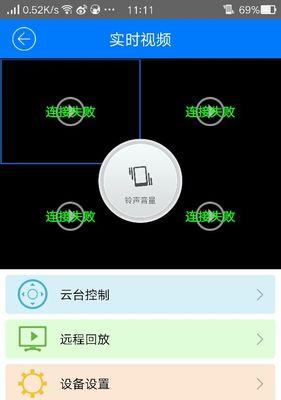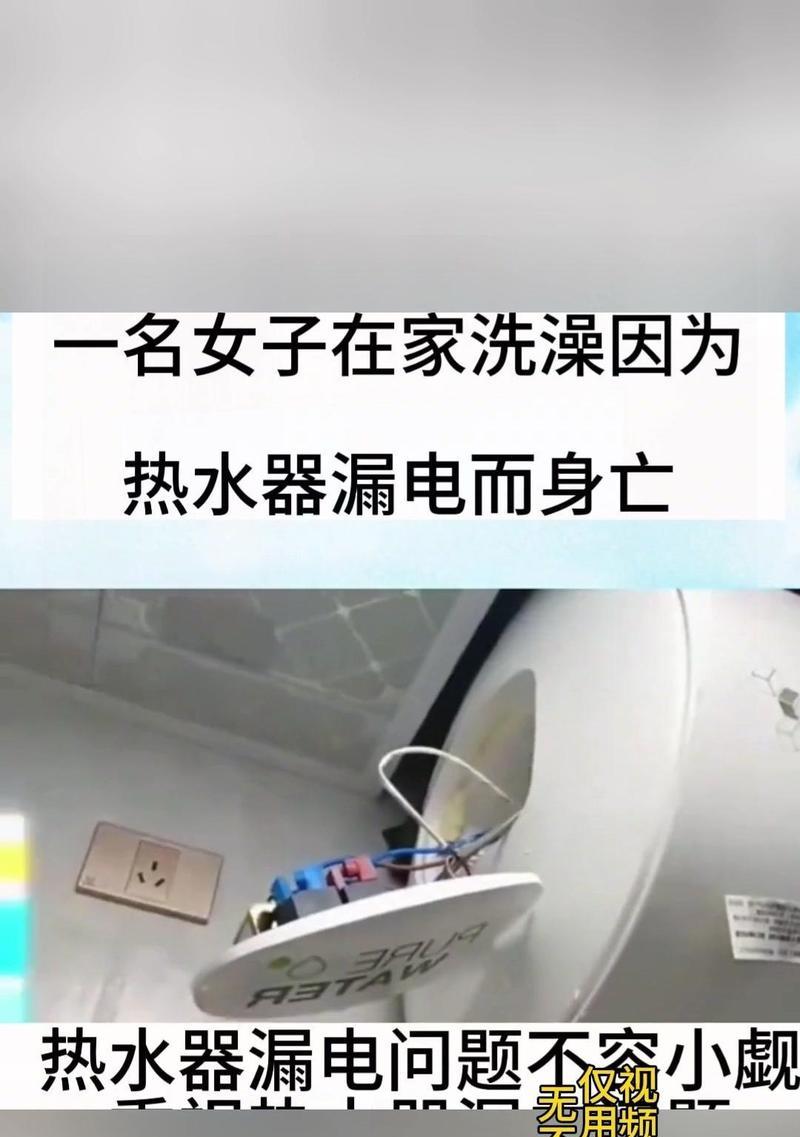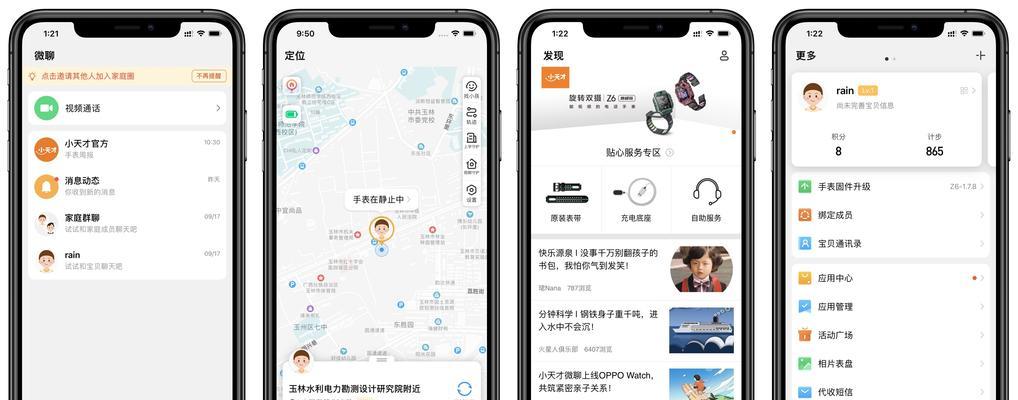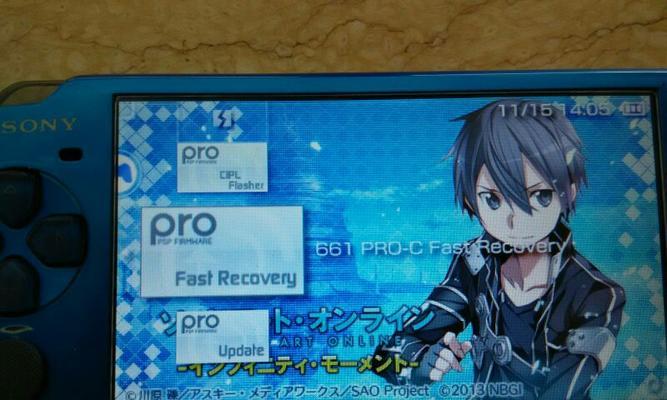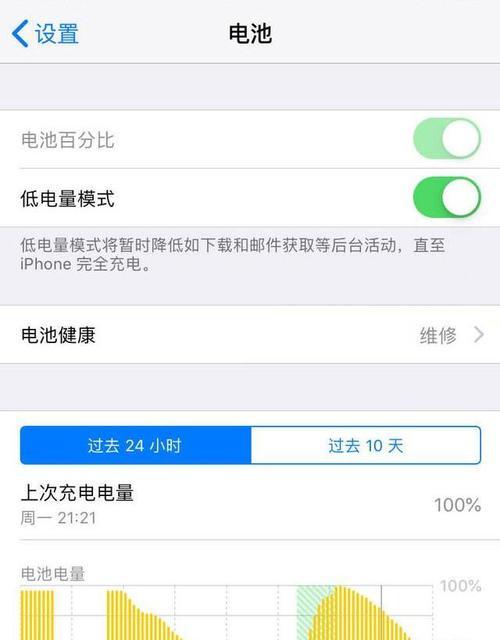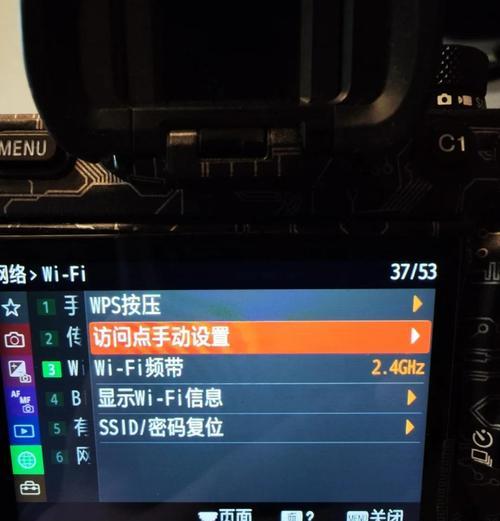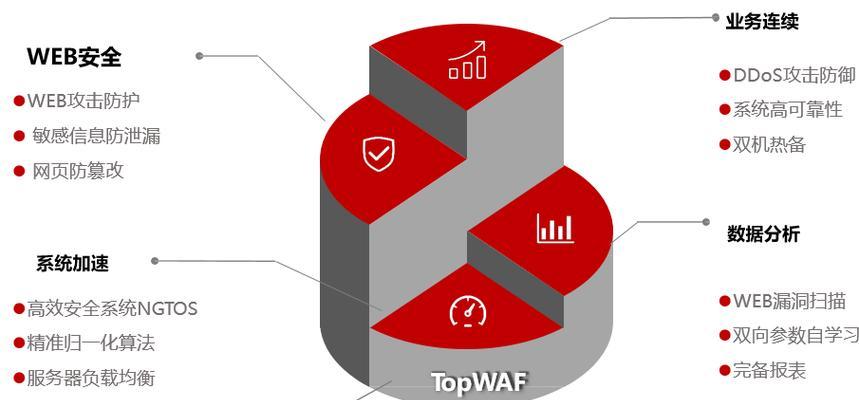移动硬盘分区合并失败的解决方法是什么?合并分区时常见问题有哪些?
在使用移动硬盘时,为了更好地管理文件和提高空间使用效率,我们常常需要对分区进行合并操作。然而,在实际操作过程中可能会遇到各种问题导致分区合并失败。本文将详细探讨移动硬盘分区合并失败的解决方法以及合并分区时常见的问题,帮助用户顺利完成分区合并,确保数据安全。
一、确认分区合并的条件
在开始分区合并之前,我们需要先了解分区合并的基本要求:
确保移动硬盘驱动器支持分区操作。
检查移动硬盘的分区类型是否为NTFS,因为NTFS分区更容易进行合并操作。
确认移动硬盘中没有运行中的程序或文件正在使用中。
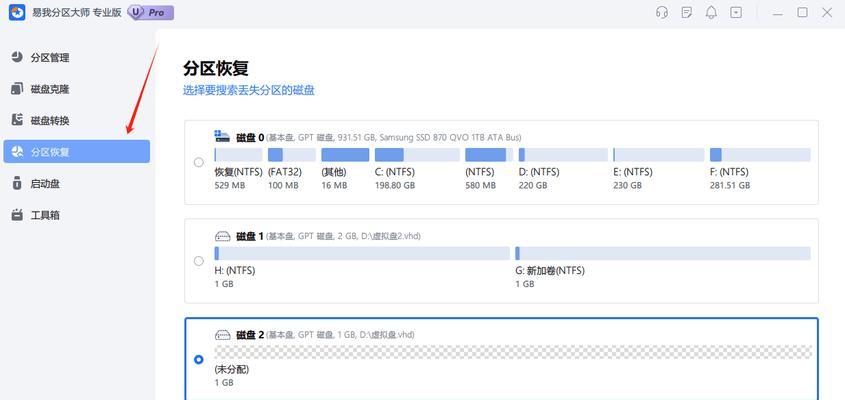
二、分区合并失败的常见原因
1.驱动器类型不兼容:某些特定类型的驱动器可能不支持合并操作。
2.系统权限问题:没有足够的权限去执行分区操作。
3.磁盘错误:磁盘上的错误或坏道可能导致合并失败。
4.分区表损坏:分区表信息损坏会影响分区合并。
5.文件系统错误:NTFS或FAT32文件系统的错误也会导致合并问题。

三、解决移动硬盘分区合并失败的方法
1.使用磁盘管理工具
对于Windows系统用户来说,内置的“磁盘管理”工具是一个方便的选择。请按照以下步骤操作:
1.右键点击“此电脑”,选择“管理”,然后点击“磁盘管理”。
2.找到需要合并的分区,右键点击选择“删除卷”。
3.删除后会生成一个未分配的空间,然后选择相邻的分区右键点击选择“扩展卷”。
4.根据向导完成扩展卷的创建。
2.使用第三方分区管理软件
如果系统自带工具无法解决,可以尝试使用第三方分区管理软件,如EaseUSPartitionMaster或MiniToolPartitionWizard。操作步骤通常包括:
1.下载并安装第三方分区管理软件。
2.打开软件并选择需要合并的分区。
3.执行“合并分区”的操作,按照提示进行。
4.完成合并后,确保数据无误,并做适当的数据备份。
3.检查磁盘错误和修复文件系统
使用chkdsk命令检查并修复磁盘错误:
1.打开“命令提示符”(以管理员身份运行)。
2.输入命令`chkdsk盘符:/f`,例如`chkdskD:/f`。
3.系统会提示在下次启动时检查磁盘,重启计算机完成检查。

四、合并分区时常见问题的应对策略
1.分区无法删除
如果遇到无法删除的分区,可能是有文件正在使用该分区。请先关闭所有使用该分区的程序,或者重启电脑后尝试删除。
2.扩展卷选项不可用
如果在扩展卷时遇到选项不可用,可能是因为未分配的空间与需要合并的分区不相邻,或者未分配空间的大小不足以进行合并。
3.磁盘管理中分区显示灰色
如果分区显示为灰色,表示该分区当前不可操作。可以尝试重启电脑或使用chkdsk命令修复。
4.合并分区后数据丢失
合并分区前务必备份重要数据。若在操作后发现数据丢失,可以尝试使用数据恢复软件进行恢复。
五、
分区合并是提高存储效率的有效方法,但在操作过程中可能会遇到各种问题导致失败。用户在进行分区合并前应确保了解相关的操作条件和潜在风险。如果遇到分区合并失败的情况,可以尝试使用系统自带的磁盘管理工具,或借助第三方专业软件来解决问题。同时,对磁盘进行定期检查和维护也是确保分区操作顺利的重要措施。通过本文的介绍,相信用户能够更自信地处理移动硬盘分区合并的问题,并成功完成分区合并任务。
版权声明:本文内容由互联网用户自发贡献,该文观点仅代表作者本人。本站仅提供信息存储空间服务,不拥有所有权,不承担相关法律责任。如发现本站有涉嫌抄袭侵权/违法违规的内容, 请发送邮件至 3561739510@qq.com 举报,一经查实,本站将立刻删除。
- 站长推荐
-
-

如何在苹果手机微信视频中开启美颜功能(简单教程帮你轻松打造精致自然的美颜效果)
-

解决WiFi信号不稳定的三招方法(提高WiFi信号稳定性的关键技巧)
-

微信字体大小设置方法全解析(轻松调整微信字体大小)
-

提升网速的15个方法(从软件到硬件)
-

如何更改苹果手机个人热点名称(快速修改iPhone热点名字)
-

解决Mac电脑微信截图快捷键失效的方法(重新设定快捷键来解决微信截图问题)
-

如何在手机上显示蓝牙耳机电池电量(简单教程)
-

解决外接显示器字体过大的问题(调整显示器设置轻松解决问题)
-

科学正确充电,延长手机使用寿命(掌握新手机的充电技巧)
-

找回网易邮箱账号的详细教程(快速恢复网易邮箱账号的方法及步骤)
-
- 热门tag
- 标签列表